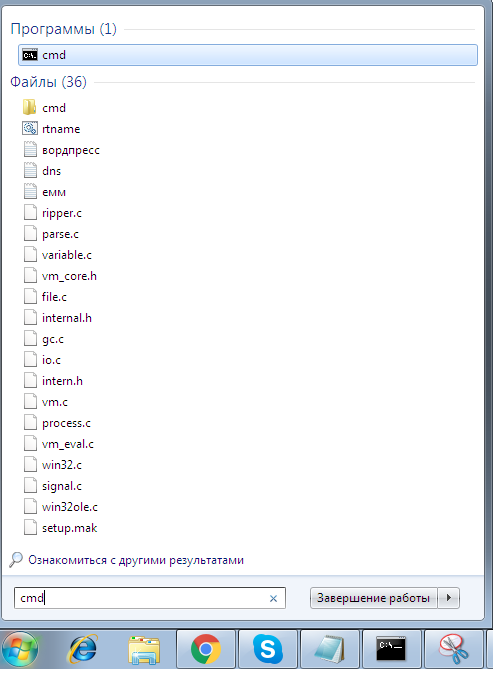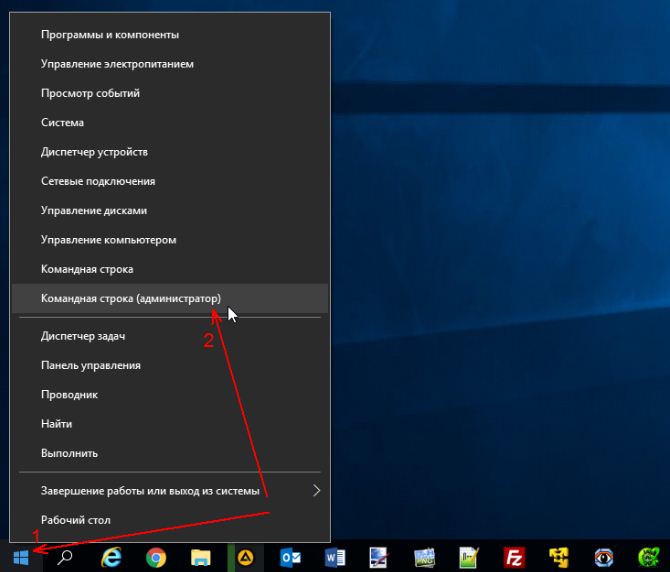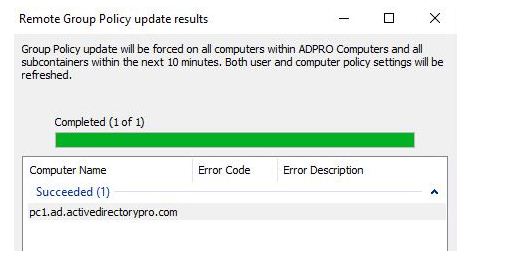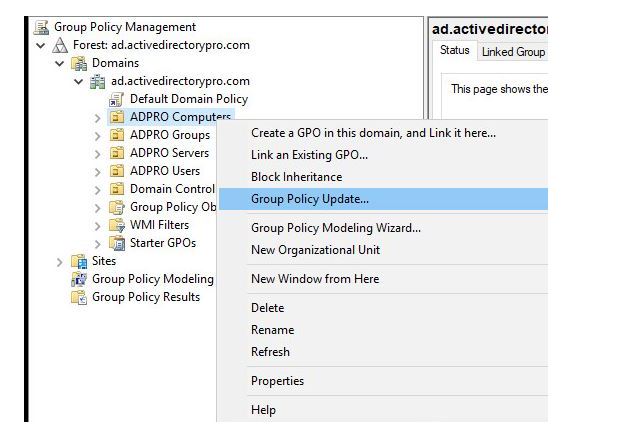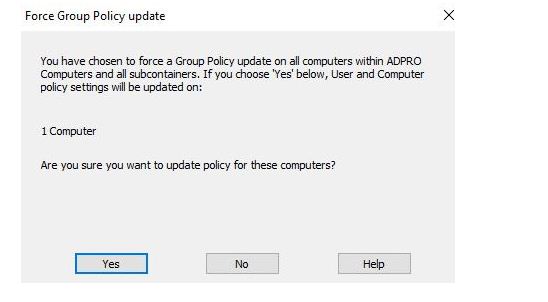Обновление групповой политики в Windows
Компьютеры будут обновлять групповую политику в фоновом режиме каждые 90 минут, кроме того, групповая политика обновляется при запуске компьютера. Иногда вы вносите изменения или создаете новые объекты групповой политики, и вам нужно, чтобы изменения вступили в силу немедленно.
- Существует 3 способа обновить групповую политику:
- Способ 1. Обновление групповой политики с помощью команды gpupdate /force
- Способ 2. Использование консоли управления групповой политикой
- Способ 3: использование Powershell Invoke-GPUpdate
Способ 1 Обновление групповой политики с помощью команды gpupdate /force
Шаг 1: Запустите окно командной строки
Windows 7
Нажмите кнопку «Пуск» , введите «cmd» (без кавычек) в строку поиска в самом низу меню «Пуск», а затем щелкните значок cmd.exe, который должен появиться вверху списка результатов.
Windows 10
Щелкните правой кнопкой мыши кнопку «Пуск» Нажмите на командную строку(Admin), чтобы открыть окно CMD.
Шаг 2: Запустите команду gpupdate /force

Использование команды PsExec для обновления групповой политики удаленных компьютеров PsExec
Теперь, если у вас есть куча компьютеров, которые нуждаются в обновлении, было бы сложно войти в каждый из них и запустить эту команду. Для её запуска на удаленном компьютере вы можете использовать команду PsExec из набора инструментов Sysinternals. Вот пример использования PsExec для удаленного обновления групповой политики
PSExec.exe \\ComputerName GPupdate.exe /force
Просто замените Computername на фактическое имя хоста компьютера
Чтобы выполнить GPUpdate.exe на группе компьютеров, указанных в текстовом файле, используйте команду PSExec.exe:
PSExec.exe @Computers.TXT GPUpdate.exe /force
Шаг 3: Перезагрузите компьютер
В окне командной строки введите gpupdate /force и нажмите клавишу Enter на клавиатуре. Строка «Обновление политики …» должна появиться в окне командной строки ниже, где вы только что набрали.
После завершения обновления вам будет предложено либо выйти из системы, либо перезагрузить компьютер. Нажмите N,чтобы отклонить эти запросы, а затем перезагрузите компьютер вручную. Иногда вам не будет предложено перезагрузить компьютер или выйти из системы после обновления. Тем не менее, вам все равно следует перезагрузить компьютер, если ИТ-специалист не примет иного решения.
После завершения обновления вы можете перезагрузить компьютер командой gpupdate / boot или вручную. Перезагрузить компьютер вручную немного быстрее, чем через окно командной строки.
Способ 2. Использование консоли управления групповой политикой
В Windows Server 2012 и более поздних версиях теперь можно принудительно обновить групповую политику на удаленных компьютерах из консоли управления групповой политикой. Этот метод очень прост и позволяет запускать обновление для одного подразделения или всех подразделений.
Шаг 1. Откройте консоль управления групповыми политиками.
Шаг 2: Щелкните правой кнопкой мыши, чтобы обновить
Вы можете обновить отдельное подразделение или родительское подразделение, и оно обновит все подчиненные подразделения.
Я собираюсь обновить свой родительский OU «ADPRO Computers», в этом OU есть несколько подразделений, разбитых на отделы. Это запустит обновление групповой политики на всех компьютерах.
Способ 3: использование Powershell Invoke-GPUpdate
В Windows 2012 можно принудительно выполнить немедленное обновление с помощью команды powershell invoke-GPUupdate . Эта команда может использоваться для обновления клиентов Windows 10 и Windows 7.
Вам потребуется установленный Powershell, а также консоль управления групповыми политиками (GPMC).
Вот команда:
Invoke-GPUpdate -Computer COMPUTER-02 = RandomDelayMinutes 0
RandomDelayMinutes 0 гарантирует, что политика обновляется сразу, а не ..
Единственным недостатком использования этой команды является то, что клиенты получат всплывающее окно CMD, как показано ниже. Отображается только около 3 секунд, затем закрывается.
Если вы хотите использовать команду PowerShell для принудительного обновления на всех компьютерах, вы можете использовать эти команды:
PS C:\> $computers = Get-ADComputer -Filter *
PS C:\> $computers | ForEach-Object -Process {Invoke-GPUpdate -Computer $_.name -RandomDelayInMinutes 0 -Force}
Вышеприведенные команды будут извлекать каждый компьютер из домена, помещать их в переменную и запускать команды для каждого объекта в переменной